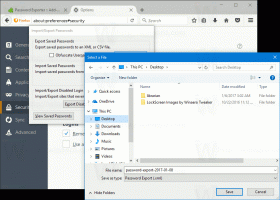Sigurnosno kopiranje i vraćanje ljepljivih bilješki u sustavu Windows 10
Sticky Notes je aplikacija univerzalne Windows platforme (UWP) koja je u paketu sa sustavom Windows 10 počevši od "Anniversary Update" i dolazi s nizom značajki koje klasična aplikacija za stolna računala nije imala. U našem prethodnom članku vidjeli smo kako sigurnosno kopirajte njegove postavke i vratite ih kada je potrebno ili ih prenesite na drugo računalo ili korisnički račun. Danas ćemo vidjeti kako napraviti sigurnosnu kopiju i vratiti svoje bilješke.
Oglas

Uz Windows 10 Anniversary Update, Microsoft je ukinuo klasičnu aplikaciju za stolna računala "Sticky Notes". Sada je njegovo mjesto zauzela nova aplikacija s istim imenom. Nova aplikacija omogućuje vam stvaranje Cortana podsjetnika iz vaših bilješki. Možete upisati telefonski broj i natjerati ga da ga prepozna, kao i URL-ove koje možete otvoriti u Edgeu. Možete izraditi popise za provjeru i koristiti ih sa Windows Inkom.
Napomena: Ako vam se ne sviđa aplikacija Sticky Notes Store, možete nabaviti dobru staru klasičnu aplikaciju Sticky Notes. Ovo je stranica za preuzimanje:
Stare klasične ljepljive bilješke za Windows 10Za mnoge korisnike, klasična aplikacija za stolna računala je poželjnija opcija. Radi brže, brže se pokreće i nema integraciju Cortane.
Ako više volite modernu aplikaciju, možda ćete biti zainteresirani za izradu sigurnosne kopije svojih ljepljivih bilješki. Srećom, to je vrlo jednostavno za napraviti, budući da su pohranjeni u jednoj datoteci.
Za sigurnosno kopiranje Sticky Notes u sustavu Windows 10, učinite sljedeće.
- Zatvorite aplikaciju Sticky Notes. Možeš prekinuti ga u Postavkama.
- Otvori File Explorer app.
- Idite u mapu %LocalAppData%\Packages\Microsoft. MicrosoftStickyNotes_8wekyb3d8bbwe\LocalState. Ovu liniju možete zalijepiti u adresnu traku File Explorera i pritisnuti tipku Enter.
- Tamo ćete vidjeti datoteku šljiva.sqlite. Odaberite ga.
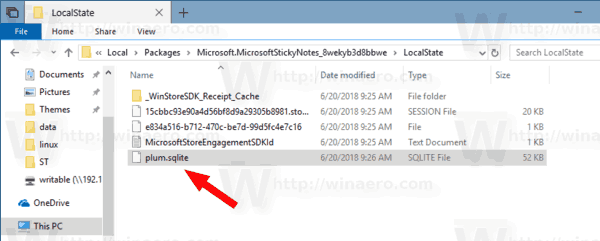
- Desnom tipkom miša kliknite odabranu datoteku i odaberite "Kopiraj" u kontekstnom izborniku ili pritisnite slijed tipki Ctrl + C da biste kopirali datoteku.
- Zalijepite ga na neko sigurno mjesto.
To je to. Upravo ste izradili sigurnosnu kopiju svojih ljepljivih bilješki stvorenih s modernom aplikacijom Sticky Notes Store. Da biste ih vratili ili premjestili na drugo računalo ili korisnički račun, morate postaviti šljiva.sqlite pod istom mapom.
Vratite ljepljive bilješke u sustavu Windows 10
- Zatvorite ljepljive bilješke. Možeš prekinuti ga u Postavkama.
- Otvori File Explorer app.
- Idite u mapu %LocalAppData%\Packages\Microsoft. MicrosoftStickyNotes_8wekyb3d8bbwe\LocalState. Ovu liniju možete zalijepiti u adresnu traku File Explorera i pritisnuti tipku Enter.
- Ovdje zalijepite datoteku šljiva.sqlite.
Sada možete pokrenuti aplikaciju. Trebao bi se pojaviti sa svim vašim prethodno spremljenim ljepljivim bilješkama.
Napomena: Ista metoda može se koristiti za sigurnosno kopiranje i vraćanje postavki i postavki za mnoge druge Windows 10 aplikacije. Pogledajte članke
- Sigurnosno kopiranje i vraćanje postavki aplikacije Karte u sustavu Windows 10
- Sigurnosno kopiranje i vraćanje postavki kamere u sustavu Windows 10
- Sigurnosno kopiranje i vraćanje alarma i sata u sustavu Windows 10
- Opcije aplikacije Sigurnosno kopiranje i vraćanje fotografija u sustavu Windows 10
- Sigurnosno kopiranje i vraćanje postavki Groove glazbe u sustavu Windows 10
- Sigurnosno kopiranje i vraćanje postavki aplikacije za vremensku prognozu u sustavu Windows 10
- Sigurnosno kopiranje i vraćanje postavki ljepljivih bilješki u sustavu Windows 10
- Aplikacija za sigurnosno kopiranje i vraćanje vijesti u sustavu Windows 10
- Sigurnosno kopiranje postavki aplikacije udaljene radne površine u sustavu Windows 10
To je to.